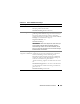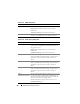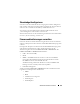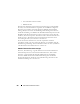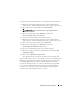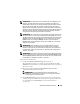Users Guide
236
CMC-Webschnittstelle verwenden
4
Klicken Sie auf
Firmware-Aktualisierung beginnen
. Der Abschnitt
Fortschritt der Firmware-Aktualisierung
bietet Statusinformationen zur
Firmwareaktualisierung. Ein Statusindikator wird auf der Seite während
des Aktualisierungsvorganges angezeigt. Die Übertragungszeit kann je
nach Verbindungsgeschwindigkeit deutlich variieren. Wenn der interne
Aktualisierungsprozess beginnt, aktualisiert sich die Seite automatisch
und zeigt die Dauer der Firmwareaktualisierung an. Zusätzliche
Anweisungen:
• Verwenden Sie während der Dateiübertragen nicht die Schaltfläche
Aktualisieren
und navigieren nicht Sie zu einer anderen Seite.
• Um den Prozess abzubrechen, klicken Sie auf
Dateiübertragung und
Aktualisierung abbrechen
- diese Option ist nur während der
Dateiübertragung verfügbar.
• Der Status der Aktualisierung wird im Feld
Aktualisierungsstatus
angezeigt; dieses Feld wird automatisch während der
Dateiübertragung aktualisiert.
ANMERKUNG:
Die Aktualisierung kann einige Minuten für den CMC dauern.
5
Bei einem Standby-CMC zeigt das Feld
Aktualisierungsstatus
„Fertig“ an,
wenn die Aktualisierung abgeschlossen ist. Bei einem aktiven CMC wird
die Browsersitzung und die Verbindung zum CMC während der
abschließenden Phase der Firmware-Aktualisierung vorübergehend
unterbrochen, da der aktive CMC offline genommen wird. Sie müssen
sich nach einigen Minuten neu anmelden, wenn der aktive CMC neu
gestartet ist.
Nach dem Reset des CMC wird die neue Firmware auf der Seite
Firmware-Aktualisierung
angezeigt.
ANMERKUNG:
Nach der Firmware-Aktualisierung löschen Sie den Cache
des Internet-Browsers. Beachten Sie zum Löschen des Browser-Cache die
Online-Hilfe Ihres Web-Browsers.
Aktualisieren der iKVM-Firmware
ANMERKUNG:
Nach dem erfolgreichen Abschluss der Firmwareaktualisierung
wird das iKVM-Modul zurückgesetzt und ist vorübergehend nicht verfügbar.
1
Melden Sie sich erneut bei der CMC-Webschnittstelle an.
2
Klicken Sie in der Systemstruktur auf
Gehäuse-Übersicht
.